浩辰CAD教程机械之轴类设计
摘要:对于从事机械设计工作的设计师来说,经常需要绘制机械的轴,合理利用CAD机械软件的轴类设计功能可以快速的绘制出轴的大致轮廓,使绘图的工作简单化...
对于从事机械设计工作的设计师来说,经常需要绘制机械的轴,合理利用CAD机械软件的轴类设计功能可以快速的绘制出轴的大致轮廓,使绘图的工作简单化。在浩辰CAD机械2011软件中,包含了丰富而智能化的轴类设计功能,下面,我们将演示如何使用浩辰CAD机械2011软件来快速的绘制轴。
首先,调出浩辰CAD机械2011的工具条,点击【轴设计】,调出轴整体设计对话框。这时我们需要先在段数选择中选择我们需要的轴的段数,然后分别对每一段轴进行参数设置,每写完一段轴点击一次【接收】按钮,这样这些参数就会被添加进去(如图1)。

图1
所有数值都填写完毕后,我们再点击【分段编辑】进入轴分段编辑对话框,这样我们就可以对这根轴进行细化处理了(如图2)。

图2
在基本形式中,我们可以选择轴的样式,如光轴、键轴、螺纹轴、孔轴等。在这些样式右侧的区域中,我们还可以通过参数设置来调整不同类型轴的样式。
当参数都设置好后,我们点击【画整轴】按钮,这样轴的大致轮廓就绘制好了。
当把轴绘制好后,软件会再一次弹出【轴分段编辑】的对话框(如图3),这时我们再添加轴类的截面。而选择好要绘制的截面后可,我们可以通过【画截面】命令把绘制好的截面插入到图纸中去,界面同样会生成预览图。
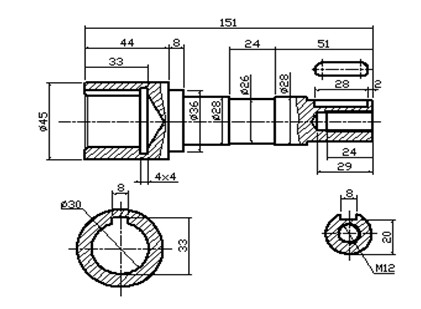
图3
完成以上操作后,我们需要的轴就绘制好了。可以看出,绘制的过程非常简单,有兴趣的朋友可以点击浩辰CAD官网下载该CAD软件,并按照我们的教程来进行实际操作:http://gstarcad.com/cad_56_45.html
【浩辰CAD教程机械之轴类设计】相关文章:
上一篇:
浩辰CAD教程架空线路之导线力学计算
下一篇:
浩辰CAD教程机械之常用命令介绍
